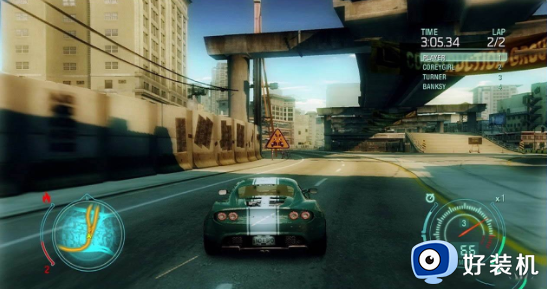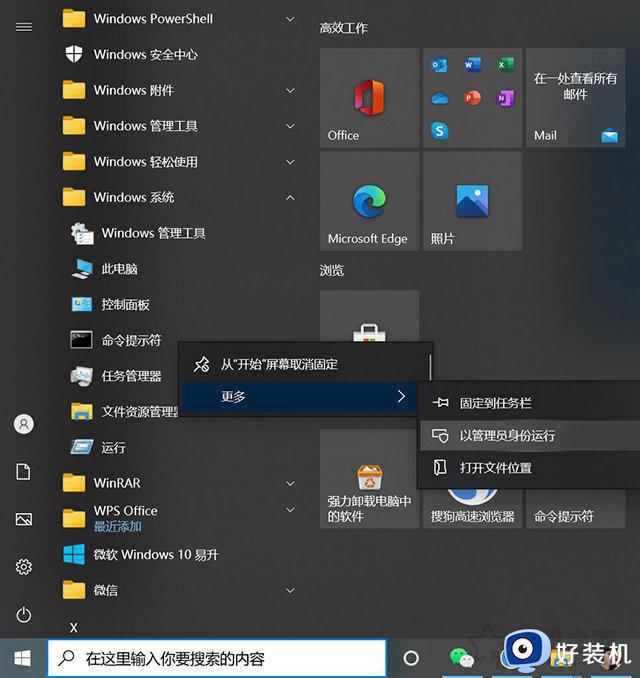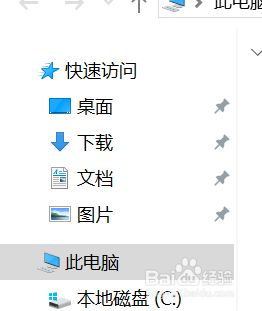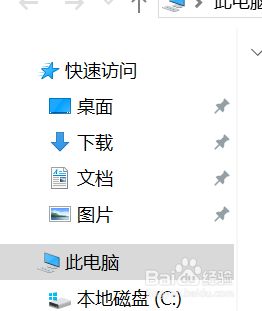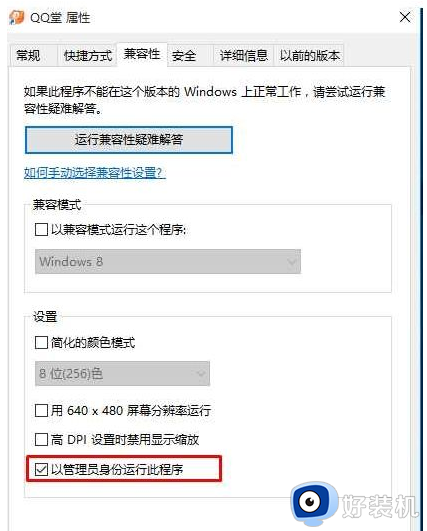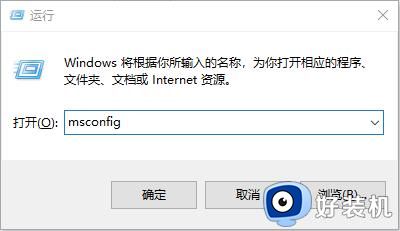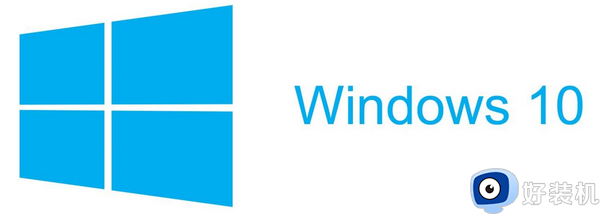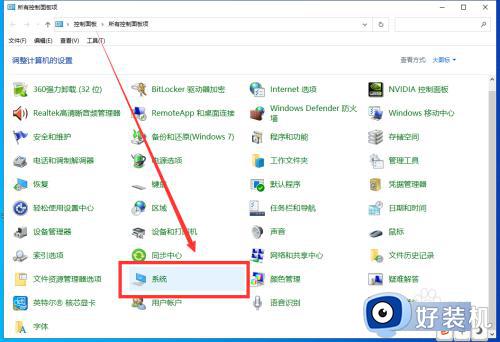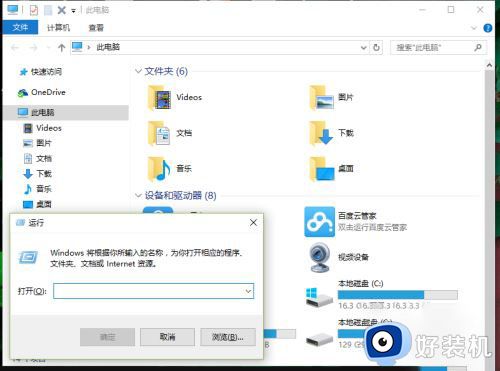win10玩极品飞车12没反应怎么回事 win10极品飞车12打开没反应如何修复
时间:2023-08-11 15:00:23作者:huige
极品飞车12是许多玩家喜爱的一款游戏,但是玩的小伙伴越多,遇到的问题便越多,比如近日就有win10专业版系统遇到了玩极品飞车12没反应的情况,导致无法正常玩耍,碰到这样问题的话该怎么办呢,大家不用担心,今天就由笔者给大家详细介绍一下win10极品飞车12打开没反应的详细修复方法吧。
方法一:
1、在极品飞车OL运行程序图标上单击右键,选择【属性】;
2、在属性窗口切换到【兼容性】,在下面勾选【以兼容模式运行这个程序】,
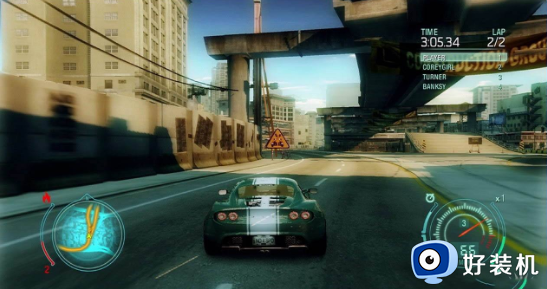
3、在下拉菜单中选择【Windows 7】,点击应用-确定,尝试运行。
方法二:

在极品飞车OL图标上单机右键,运行”兼容性疑难解答“程序,等待检测修复或查看问题是否解决。
方法三:
回退到原来的操作系统!
上述给大家介绍的就是win10玩极品飞车12没反应的详细解决方法,如果你有碰到了一样情况的话,可以参考上述方法步骤来进行解决吧。